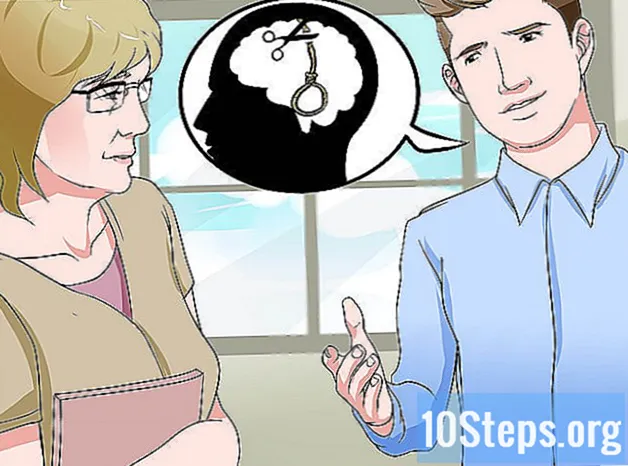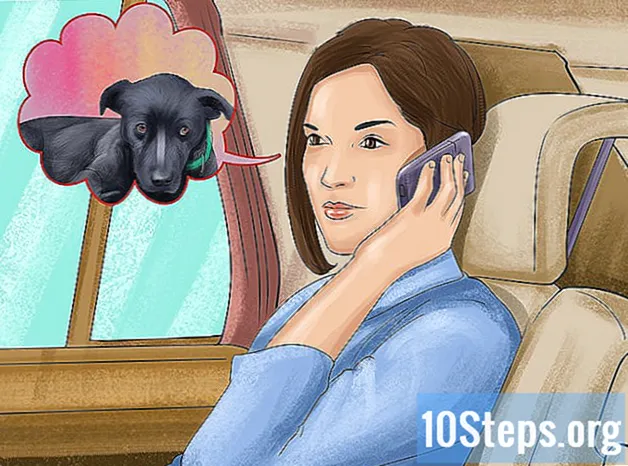المحتوى
أقسام أخرىKindle Fire هو نسخة أكبر من قارئ Kindle الشهير في أمازون. إنه مشابه لجهاز iPad من حيث أنه يدعم اللمس المتعدد والتدوير ، بالإضافة إلى أنه على عكس Kindle ، فهو يتميز بشاشة ملونة كاملة. يمكن أن تكون أجهزة Kindles صعبة بعض الشيء في البداية ، لكننا سنقدم لك بعض النصائح حول كيفية استخدامها.
خطوات
جزء 1 من 4: تفريغ محتويات جهاز Kindle Fire
ابدأ من هنا إذا لم تكن قد فتحت جهاز Kindle Fire بالفعل. إذا كان جهاز Kindle Fire بين يديك بالفعل ، فلا تتردد في الانتقال إلى القسم التالي.

افتح الصندوق. أخرج جهاز Kindle Fire ، ثم انزع الغلاف البلاستيكي.- قد ترغب في شحن جهاز Kindle Fire أثناء إعداده.

رفع الطاقة. لتشغيل Kindle Fire ، اضغط على الزر الدائري الصغير في الأسفل.- اضغط مع الاستمرار على الزر مرة أخرى لإيقاف تشغيله.
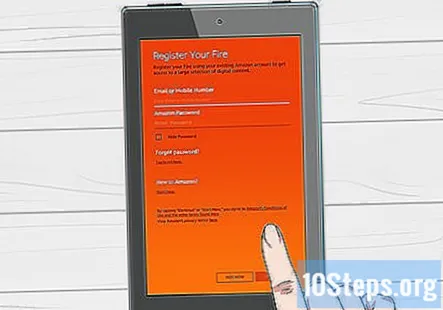
تسجيل الدخول. لاستخدام جميع ميزات Kindle Fire بشكل كامل ، يجب عليك تسجيله في حساب Amazon الخاص بك.- قبل التسجيل ، يمكنك الاتصال بشبكة Wi-Fi من خلال النقر على أيقونة الإعدادات السريعة (رمز الترس الصغير) في الجزء العلوي من الشاشة ، ثم تحديد Wi-Fi. اختر شبكتك ، ثم انقر فوق رمز الإعدادات السريعة مرة أخرى ، وانقر فوق المزيد ، واختر خيار حسابي للتسجيل.
جزء 2 من 4: التسوق للحصول على العناوين
الوصول إلى المحتوى. تقدم أمازون مجموعة كبيرة من الكتب والصحف والمجلات والتطبيقات والموسيقى والأفلام والبرامج التلفزيونية لجهاز Kindle Fire. للذهاب إلى المتجر ، اضغط على متجر في الزاوية اليمنى العليا من أي مكتبة محتوى.
- لمغادرة المتجر والعودة إلى مكتبة المحتويات ، اضغط على مكتبة.
تصفح وابحث عن العناوين. داخل كل متجر ، يمكنك البحث عن عنوان أو التصفح حسب الفئة أو الاطلاع على أفضل الكتب مبيعًا أو عرض التوصيات. يمكنك حتى المحاولة قبل الشراء باستخدام عينات مجانية من الكتب ومعاينات الأغاني ومقاطع الفيديو الدعائية.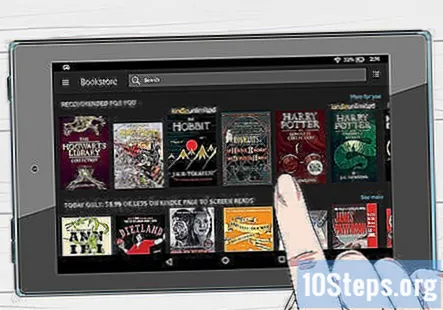
- تبدأ جميع اشتراكات الصحف والمجلات بتجربة خالية من المخاطر.
خذ طلب التسليم. يتم تسليم العناوين مباشرة إلى جهاز Kindle Fire عبر اتصال Wi-Fi الخاص بك. يتم إرسال الصحف والمجلات إلى جهازك بمجرد نشرها — غالبًا قبل توفرها في شكل مطبوع.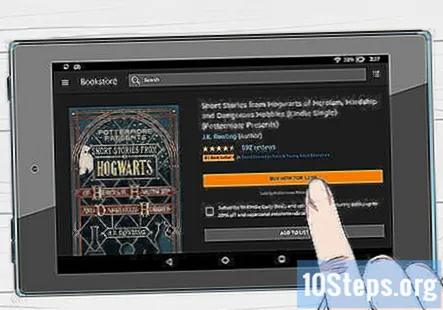
- إذا لم يكن جهاز Kindle Fire متصلاً بشبكة Wi-Fi عند توفر إصدار جديد من الاشتراك ، فسيتم تسليم هذه المشكلة تلقائيًا في المرة التالية التي تتصل فيها.
الجزء 3 من 4: ما هو متاح
ألقاب وافرة! فيما يلي ملخص سريع لمكتبات المحتوى المتوفرة من Amazon Store لجهاز Kindle Fire: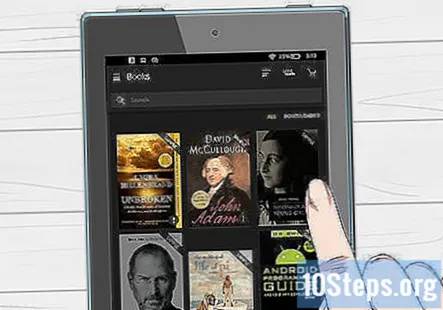
اقرأ إصدار كيندل للعديد من الصحف والمجلات من علامة التبويب الصحف والمجلات. يتم تخزين المجلات والصحف العادية التي يتم شراؤها من متجر الصحف والمجلات في مكتبة الصحف والمجلات. هناك أيضًا دوريات تفاعلية متوفرة ويتم تخزينها في مكتبة التطبيقات.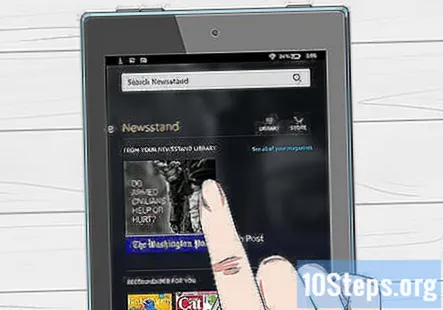
- المجلات. تتضمن معظم المجلات طريقتي عرض مختلفتين: عرض الصفحة وعرض النص. يتشابه عرض الصفحة بصريًا مع النسخة المطبوعة من الدورية ، بينما تزيل طريقة عرض النص التنسيق المخصص للنسخة المطبوعة.
- الصحف. الوصول إلى الصحف عن طريق النقر الصحف والمجلات على الشاشة الرئيسية. لفتح صحيفة ، اضغط على غلافها. عندما تفتح صحيفة لأول مرة ، فإنها تعرض قائمة بجميع المقالات الموجودة فيها. يمكنك التمرير لأعلى ولأسفل للتنقل عبر قائمة المقالات ، ثم النقر فوق المقالة التي تريد قراءتها.
اقرأ إصدار Kindle ebook من علامة تبويب مكتبة الكتب. يمكنك عرض كتبك من خلال النقر على الكتب على الشاشة الرئيسية. اضغط على كتاب على الرف لقراءته. للانتقال إلى الصفحة التالية في الكتاب ، انقر فوق الجانب الأيمن من الشاشة. للانتقال إلى الصفحة السابقة ، انقر فوق الجانب الأيسر من الشاشة. استمتع بهذه الأنواع من الكتب: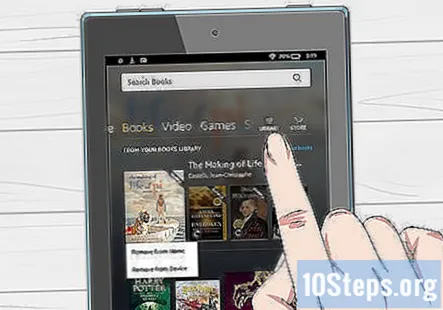
- كتب أطفال. تحتوي كتب الأطفال على Kindle Fire الآن على Kindle Text Pop-Up لقراءة النص فوق الصور كاملة الألوان. ما عليك سوى النقر نقرًا مزدوجًا فوق أي منطقة نصية وسيتم توسيعها لتسهيل القراءة.
- تستخدم الروايات المصورة عرض لوحة Kindle. انقر نقرًا مزدوجًا على أي منطقة لرؤيتها مكبرة. يمكنك أيضًا التمرير للأمام أو للخلف ليتم إرشادك عبر اللوحات في التسلسل الخاص بالمؤلف للحصول على تجربة قراءة غامرة.
استمع إلى مجموعة Amazon MP3 / مجموعة Amazon Instant Music من علامة تبويب الموسيقى. اضغط على اسم الأغنية لتشغيلها. يمكنك أيضًا إنشاء قائمة تشغيل من علامة التبويب قوائم التشغيل.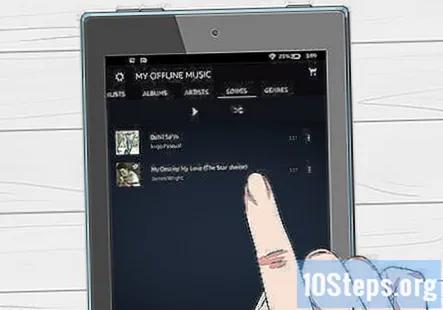
- لتشغيل مجموعة من الأغاني — مثل ألبوم ، أو جميع أغاني فنان أو قائمة تشغيل — انقر فوق أي أغنية في المجموعة. سيبدأ تشغيل المجموعة بأكملها من اسم الأغنية الذي حددته. اضبط مستوى الصوت باستخدام عناصر التحكم في مشغل الموسيقى أو بالنقر فوق إعدادات سريعة أيقونة في شريط الحالة.
- يمكنك إضافة موسيقى إلى مكتبة الموسيقى بثلاث طرق:
- شرائه من متجر الموسيقى.
- قم بتحميل الموسيقى من iTunes إلى Amazon Cloud Drive عبر موقع Amazon Cloud Player على الويب (www.amazon.com/cloudplayer).
- انقل الموسيقى مباشرة من جهاز الكمبيوتر الخاص بك إلى Kindle Fire عبر USB. ملاحظة: يتم دعم ملفات MP3 (.mp3) و AAC (.m4a) فقط.
شاهد مقطع فيديو استأجرته أو اشتريته من علامة التبويب "الفيديو". يوفر متجر الفيديو على جهاز Kindle Fire إمكانية الوصول إلى أكثر من 100000 فيلم وبرنامج تلفزيوني. يحصل أعضاء Amazon Prime على وصول مباشر إلى أكثر من 10000 فيلم وبرنامج تلفزيوني دون أي تكلفة إضافية.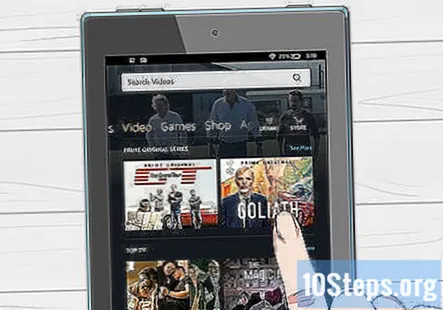
- أثناء تشغيل الفيديو ، انقر فوق الشاشة للوصول إلى عناصر التحكم في الفيلم مثل مستوى الصوت والإيقاف المؤقت.
اقرأ بعض مستنداتك الشخصية التي أضفتها إلى جهازك من علامة التبويب مكتبة المستندات. يمكنك أنت وجهات الاتصال المعتمدة لديك إرسال المستندات إلى Kindle Fire باستخدام عنوان البريد الإلكتروني Send-to-Kindle الخاص بك ، والذي يمكن العثور عليه في مكتبة المستندات الخاصة بك ضمن خيارات الفرز.
- للوصول إلى المستندات الشخصية التي تنقلها إلى Kindle Fire ، انقر فوق المستندات على الشاشة الرئيسية. يمكنك إرسال ملفات Microsoft Word (DOC و DOCX) و PDF و HTML و TXT و RTF و JPEG و GIF و PNG و BMP و PRC و MOBI إلى جهاز Kindle وقراءتها بتنسيق Kindle. يمكنك أيضًا قراءة المستندات بتنسيق PDF أصلاً.
تحقق من بعض تطبيقات Kindle المثيرة للاهتمام من خلال علامة التبويب مكتبة التطبيقات. يمكن شراء التطبيقات مباشرة من جهاز Kindle Fire عن طريق النقر المتجر> في الزاوية العلوية اليمنى من شاشة مكتبة التطبيقات للانتقال إلى Amazon Appstore.
- يمكنك الحصول على تطبيق مدفوع رائع مجانًا كل يوم ، أو تصفح أفضل التطبيقات المدفوعة والمجانية ، أو البحث عن التطبيقات ، أو استكشاف فئات المحتوى مثل الجديد ، والألعاب ، والترفيه ، وأسلوب الحياة.
- بمجرد اختيار التطبيق ، انقر على زر السعر البرتقالي وأكد عملية الشراء بالضغط على زر الحصول على / شراء التطبيق الأخضر. سيتم تنزيل التطبيق وتثبيته ووضعه في مكتبة التطبيقات الخاصة بك.
- لإلغاء تثبيت أحد التطبيقات ، اضغط مع الاستمرار على الرمز الخاص به ، وحدد إحذفه من الجهاز، واتبع التعليمات التي تظهر على الشاشة. إذا كنت ترغب في تثبيته مرة أخرى في وقت لاحق ، فيمكنك العثور عليه في مكتبة التطبيقات الخاصة بك ضمن Cloud.
تحقق من بعض عناوين الكتب المسموعة المبتكرة المتوفرة على جهاز Kindle. سواء كان العنوان عبارة عن إصدار سرد احترافي لقراءة الغمر لكتاب أو أنه إصدار كامل من الكتاب في Audible ، فليس هناك ما يمكن أن يقدمه لك جهازك ، عندما يتعلق الأمر بقراءة الكتب على هذا الجهاز.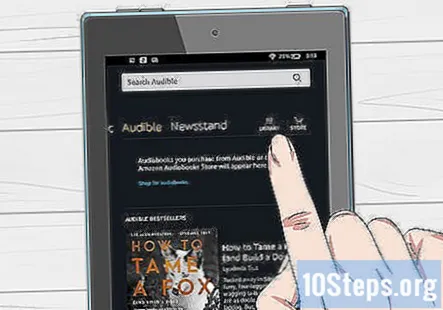
تحقق من بريدك الإلكتروني من تطبيق البريد الإلكتروني. يحتوي Kindle Fire على تطبيق بريد إلكتروني يسمح لك بعرض حسابات بريد إلكتروني متعددة من صندوق وارد واحد موحد أو عرض حساب واحد في كل مرة.
- لتشغيل التطبيق ، انقر فوق رمز البريد الإلكتروني في مكتبة التطبيقات. يدعم بريد Kindle Fire الإلكتروني Google Gmail و Yahoo! Mail و Hotmail و AOL جنبًا إلى جنب مع معظم أنظمة البريد الإلكتروني IMAP و POP المتوافقة مع معايير الصناعة.
- اضغط على أيقونة البريد الإلكتروني في مكتبة التطبيقات لتشغيل معالج الإعداد وتكوين حسابك.
- ملاحظة: لا يدعم تطبيق البريد الإلكتروني المتكامل البريد الإلكتروني للشركة من Microsoft Exchange Server.
ابحث في شبكة الويب العالمية بالكامل باستخدام تطبيق Silk. يتميز Kindle Fire بميزة Amazon Silk. يتواجد الحرير في كل من Kindle Fire وعلى Amazon Cloud.
- للوصول إلى الحرير ، انقر فوق الويب على الشاشة الرئيسية. يدعم الحرير الإشارات المرجعية والتاريخ وعمليات البحث. عند فتح علامة تبويب جديدة ، سيتم عرض قائمة بالصفحات الأكثر زيارة في شكل صور مصغرة. ما عليك سوى النقر على الصورة المصغرة للعودة إلى تلك الصفحة. لزيارة صفحة جديدة ، اكتب عنوان URL في الحقل أعلى الصفحة واضغط على اذهب زر.
- يمكنك مسح الصفحات التي قمت بزيارتها في أي وقت بفتح ملف إعدادات القائمة واختيار "مسح التاريخ" الخيار.
- للبحث ، اكتب معايير البحث الخاصة بك وانقر فوق انتقال
- لفتح علامة تبويب متصفح أخرى ، انقر فوق رمز "+" في الجزء العلوي الأيمن من المتصفح.
- يحتوي شريط الخيارات في أسفل الشاشة على زر الصفحة الرئيسية ، وسهمي الأمام والخلف ، وأيقونة قائمة ، ورمز إشارة مرجعية.
- لعرض أو إضافة إشارات مرجعية ، انقر فوق رمز الإشارة المرجعية في شريط الخيارات. يمكنك عرض إشاراتك المرجعية في قائمة أو عرض شبكة بالنقر فوق رموز الفرز في الجزء العلوي من الشاشة.
تسوق على أمازون مع علامة التبويب Shop على جهازك. يمنحك هذا التطبيق مكانًا مناسبًا جاهزًا للهاتف المحمول للتسوق في كتالوج Amazon بالكامل.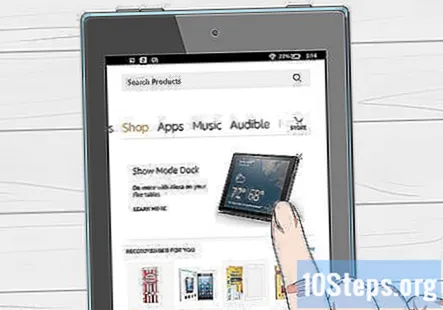
جزء 4 من 4: إدارة المحتوى
تنزيل من السحابة. عند شراء محتوى من Amazon ، يتم تخزينه في السحابة حيث يمكن الوصول إليه في أي مكان. إذا كنت تخطط لعدم الاتصال بالإنترنت - على سبيل المثال ، رحلة طويلة - فقم بتنزيل أي محتوى ترغب في عرضه دون اتصال.
- انقر على غيم أعلى الشاشة ، وقم بتنزيل المحتوى المستند إلى مجموعة النظراء.
استيراد المحتوى الخاص بك. يمكنك نقل مجموعة متنوعة من أنواع المحتوى إلى Kindle Fire عبر موصل micro-USB ، بما في ذلك الموسيقى ومقاطع الفيديو والصور والمستندات. لنقل المحتوى من جهاز الكمبيوتر الخاص بك إلى Kindle Fire ، قم بما يلي: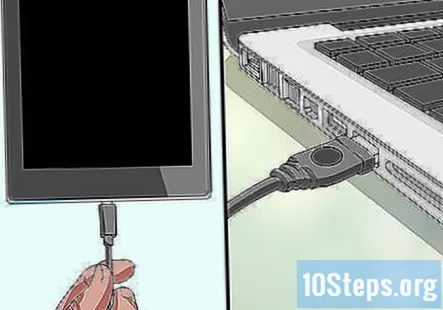
- قم بتوصيل جهاز Kindle Fire بجهاز الكمبيوتر باستخدام كابل micro-USB.
- قم بتمرير السهم الموجود على الشاشة من اليمين إلى اليسار لفتح جهاز Kindle.
- افتح محرك Kindle Fire على جهاز الكمبيوتر الخاص بك. سيظهر جهاز Kindle Fire كمحرك تخزين خارجي أو وحدة تخزين على سطح مكتب الكمبيوتر. لاحظ أن Kindle Fire لا يمكن استخدامه كجهاز أثناء توصيله بالكمبيوتر كمحرك تخزين أو وحدة تخزين.
- اسحب المحتوى الخاص بك وأفلته في مجلد المحتوى المناسب ، مثل الموسيقى أو الصور.
- عند الانتهاء من نقل الملفات ، اضغط على زر قطع الاتصال في الجزء السفلي من شاشة Kindle Fire وأخرجها من جهاز الكمبيوتر الخاص بك ، ثم افصل كابل USB.
- لاحظ أن عمليات نقل USB إلى Kindle Fire يمكن أن تكون بطيئة ، لذا يوصى بالصبر.
إزالة المحتوى. لحذف عنوان من Kindle Fire ، اضغط مع الاستمرار على الأيقونة لعرض قائمة سياقية ، واختر إحذفه من الجهاز.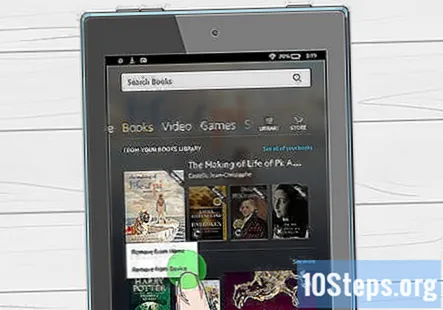
- سيتم حذف المحتوى الشخصي بالكامل. سيبقى المحتوى الذي تم شراؤه من Amazon في Amazon Cloud ، إذا كنت ترغب في استرداده لاحقًا.
أسئلة وأجوبة المجتمع
كيف أمنع الشاشة من الدوران؟
حرك إصبعك على الشاشة. يجب أن يكون هناك زر "قفل". إذا ضغطت عليه ، ستتوقف شاشتك عن الدوران.
كيف يمكنني حذف كتاب عندما انتهيت من قراءته؟
انتقل إلى Amazon ، ثم انتقل إلى Digital Content. حدد "إدارة المحتوى والأجهزة الخاصة بك". ابحث عن الكتاب الذي تريد حذفه ، وانقر فوقه ، ثم حدد "حذف من السحابة". لا تنقر فوق "حذف من الجهاز".
ماذا يعني السهم والدائرة والمربع على Kindle Fire (الجيل الخامس)؟
السهم هو العودة إلى الصفحة السابقة ، والدائرة هي الذهاب إلى الصفحة الرئيسية / القائمة الرئيسية ، والمربع هو رؤية جميع التطبيقات التي فتحتها.
كيف يمكنني رفع الصوت على جهاز Kindle الخاص بي؟
يوجد زر على جانب الجهاز يعمل على زيادة مستوى الصوت أو خفضه.
هل يمكنني استخدام Google على جهاز Kindle Fire؟
يمكنك. انقر فوق الزر للبحث في الإنترنت ، وأدخل عنوان الويب الخاص بـ Google.
كيف أنقل التطبيقات على الشاشة؟
اضغط باستمرار بإصبعك على الشاشة ، ثم حركه في المكان الذي ترغب في وضعه فيه. يمكنك نقل التطبيق بنفس الطريقة لوضعه في مجلد.
كيف يمكنني الحصول على أرقام الصفحات بدلاً من النسب المئوية عند قراءة كتاب؟
فقط بعض الكتب تقدم أرقام الصفحات في كتبهم. تعرض بعض الكتب النسب المئوية والمواقع فقط.
هل يمكنني الحصول على Facebook على Kindle Fire؟
يمكنك. يمكنك أيضًا تنزيل تطبيق Messenger تمامًا مثل أي جهاز لوحي.
كيف أستخدم كاميرا Kindle؟
انتقل إلى تطبيق عدسة الكاميرا. بمجرد الوصول ، يمكنك التقاط جميع الصور ومقاطع الفيديو التي تريدها.
كيف يمكنني تمييز كتاب على جهاز Kindle Fire الخاص بي؟
اضغط مع الاستمرار على المنطقة التي تريد تحديدها. يمكنك بعد ذلك سحب إصبعك لتمييز جزء النص الذي تريد حفظه.
كيف يمكنني تغيير اللغة؟ إجابة
كيف أعود إلى بداية الكتاب دون قلب كل صفحة على Kindle Fire؟ إجابة
كيف يمكنني إزالة محفوظات الاستعراض والبحث من جهاز Kindle الخاص بي؟ إجابة
كيف أنقل الكتب الإلكترونية من قارئ Kobo إلى Kindle Fire؟ إجابة
كيف يمكنني حذف المحتوى من السحابة إلى Kindle Fire الخاص بي؟ إجابة
نصائح
- يمكنك أيضًا الوصول إلى wikiHow والمساهمة فيه باستخدام Kindle Fire.